工欲善其事必先利其器,我们写java程序是在什么地方写呢?其实我告诉你在记事本也是可以写java程序的,然后在Dos界面也是可以运行Java程序的,但是我们这里先不介绍怎么用Doc来运行,不然又会晕掉一部分小伙伴。
今天要安装的是Eclipse,我们要与昨天安装的Jdk进行区别。
Jdk:可以理解为就是java本身,你写的java程序必须要Jdk才能执行。
Eclipse:是写Java代码的地方,它集成了调试、运行、管理等功能于一体。
01、下载Eclipse
一样希望大家自己到官网去下载,不建议在百度上去寻找资源。
Eclipse的官方下载链接是:https://www.eclipse/downloads/download.php?file=/oomph/epp/2018-09/R/eclipse-inst-win64.exe&mirror_id=105
注意这个链接是一点击进去就会下载的,但是因为是外网所以会有点卡顿,然后就是漫长的等待了。
ps:Eclipse在Windows下也有两种不同的版本:
Eclipse Installer是直接安装的exe文件。
Eclipse Packages是解压文件,下载好后解压然后在文件夹里找到bin目录下的eclipse.exe就可以啦。两种不同的安装方式我后面都会介绍的。
02、安装版 安装过程
如果你下载的是图中这种exe版本就看这个教程:
1、选择Eclipse IDE for Java Developer
《2021测试开发各大机构最新全套教程》:https://pan.baidu/s/17jkyGn-Wm-zC6QQLkWjrsw
提取码:o94n
2、选择INSTALL
3、漫长的等待
4、如果弹出这个界面就点击如图
5、然后就安装完毕了
点击绿色的LAUNCH就可以启动Eclipse了
03、解压版 安装过程
1、点击解压你下载下来的安装包
2、打开文件夹找到eclipse.exe就可以啦
3、会有这个界面
他会让你选择工作空间这里我们默然不选就行啦。
工作空间就是存放以后你写的java代码的地方,可不要把这个文件夹删除了哦。
更多推荐
Eclipse的安装






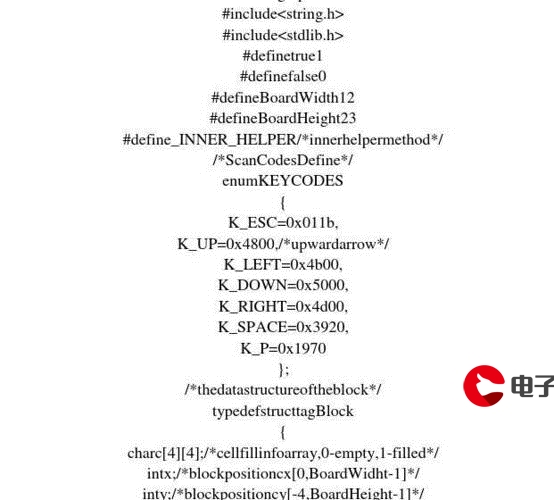









发布评论